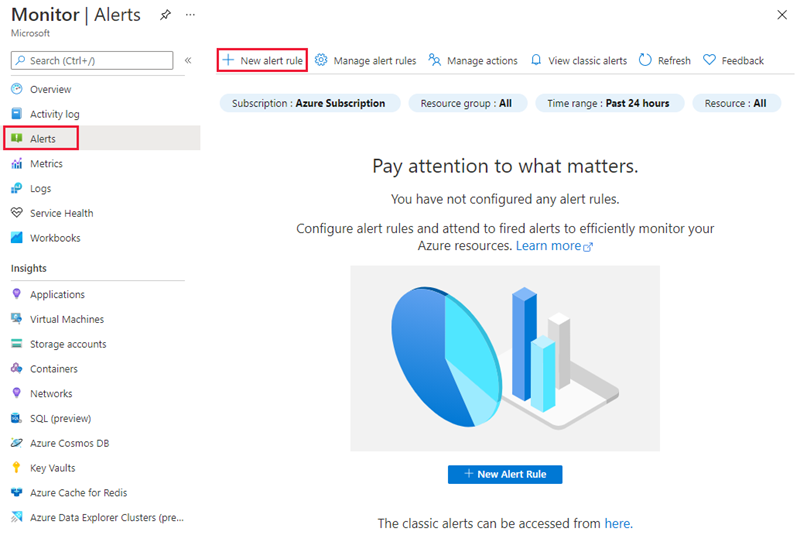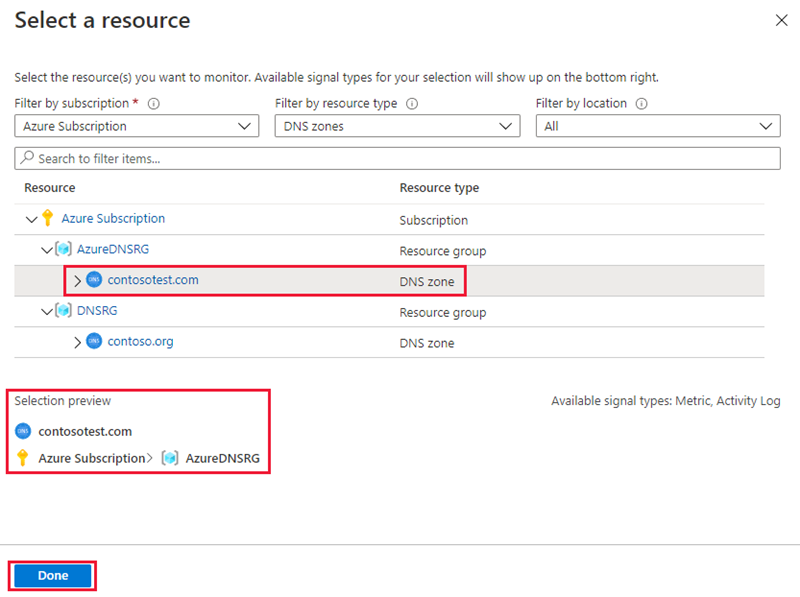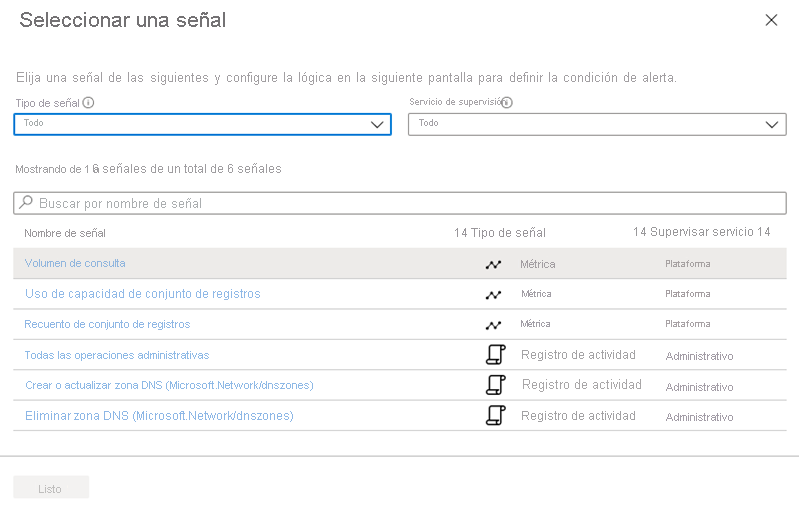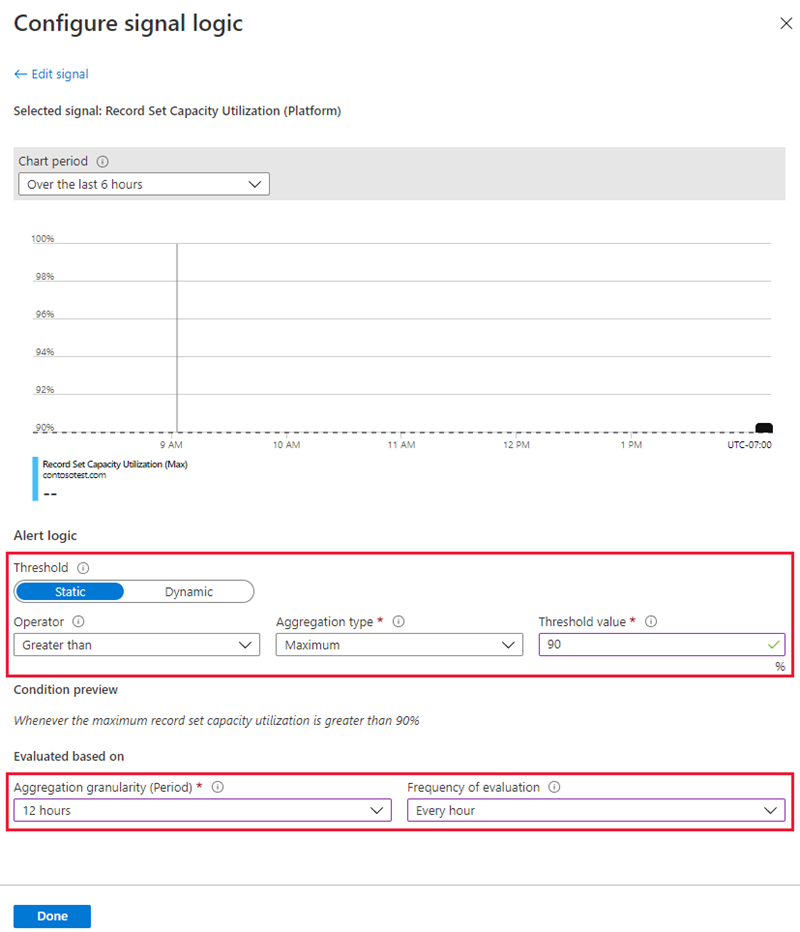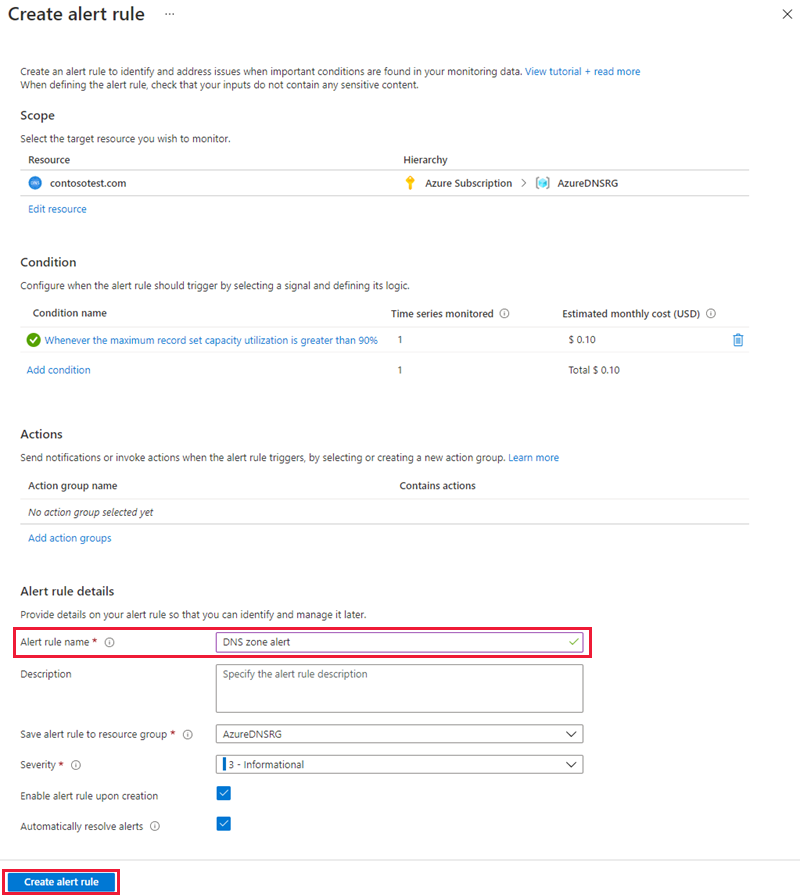Supervisión de Azure DNS
Azure Monitor recopila y agrega métricas y registros del sistema para supervisar la disponibilidad, el rendimiento y la resistencia, y le notifica los problemas que afectan al sistema. Puede usar Azure Portal, PowerShell, la CLI de Azure, la API de REST o las bibliotecas cliente para configurar y ver los datos de supervisión.
Hay diferentes métricas y registros disponibles para distintos tipos de recursos. En este artículo se describen los tipos de datos de supervisión que puede recopilar para este servicio y las formas de analizarlos.
Recopilación de datos con Azure Monitor
En esta tabla se describe cómo puede recopilar datos para supervisar el servicio y lo que puede hacer con los datos una vez recopilados:
| Datos que se van a recopilar | Descripción | Recopilación y enrutamiento de los datos | Dónde ver los datos | Datos admitidos |
|---|---|---|---|---|
| Datos métricos | Las métricas son valores numéricos que describen un aspecto de un sistema en un momento dado. Las métricas se pueden agregar mediante algoritmos, compararse con otras métricas y analizarse en busca de tendencias a lo largo del tiempo. | - Se recopilan automáticamente a intervalos regulares.
- Puede enrutar algunas métricas de plataforma a un área de trabajo de Log Analytics para consultar con otros datos. Compruebe la configuración exportación de DS para cada métrica para ver si puede usar una configuración de diagnóstico para enrutar los datos de métricas. |
Explorador de métricas | Métricas de Azure DNS compatibles con Azure Monitor |
| Datos de registro de recursos | Los registros son eventos del sistema registrados con una marca de tiempo. Los registros pueden contener diferentes tipos de datos, ser de texto estructurado o de forma libre, y contienen una marca de tiempo. Puede enrutar datos de registro de recursos a áreas de trabajo de Log Analytics para realizar consultas y análisis. | Cree una configuración de diagnóstico para recopilar y enrutar datos de registro de recursos. | Log Analytics | Datos de registro de recursos de Azure DNS compatibles con Azure Monitor |
| Datos del registro de actividad | El registro de actividad de Azure Monitor proporciona información sobre los eventos del nivel de suscripción. El registro de actividad incluye información como, por ejemplo, cuándo se modificó un recurso o cuándo se inició una máquina virtual. | - Se recopilan automáticamente.
- Cree una configuración de diagnóstico a un área de trabajo de Log Analytics sin cargo alguno. |
Registro de actividad |
Para obtener la lista de todos los datos admitidos por Azure Monitor, consulte:
Uso de herramientas de Azure Monitor para analizar los datos
Estas herramientas de Azure Monitor están disponibles en Azure Portal para ayudarle a analizar los datos de supervisión:
Algunos servicios de Azure tienen un panel de supervisión integrado en Azure Portal. Estos paneles se denominan Información, y puede encontrarlos en la sección Información de Azure Monitor en Azure Portal.
Explorador de métricas le permite ver y analizar métricas de recursos de Azure. Para obtener más información, consulte Análisis de métricas con el explorador de métricas de Azure Monitor.
Log Analytics le permite consultar y analizar datos de registro mediante el Lenguaje de consulta Kusto (KQL). Para más información, consulta Introducción a las consultas de registro en Azure Monitor.
Azure Portal tiene una interfaz de usuario para la visualización y búsquedas básicas del registro de actividad. Para realizar un análisis más detallado, enrute los datos a los registros de Azure Monitor y ejecute consultas más complejas en Log Analytics.
Application Insights supervisa la disponibilidad, el rendimiento y el uso de las aplicaciones web, por lo que puede identificar y diagnosticar errores sin esperar a que un usuario los notifique.
Application Insights incluye puntos de conexión con una serie de herramientas de desarrollo y se integra con Visual Studio para admitir los procesos de DevOps. Para más información, consulte Supervisión de aplicaciones para App Service.
Entre las herramientas que permiten una visualización más compleja se incluyen:
- Paneles que permiten combinar diferentes tipos de datos en un único panel de Azure Portal.
- Libros: informes personalizables que se pueden crear en Azure Portal. Los libros pueden incluir texto, métricas y consultas de registro.
- Grafana: una herramienta de plataforma abierta que se destaca en los paneles operativos. Puede usar Grafana para crear paneles que incluyan datos de varios orígenes distintos de Azure Monitor.
- Power BI: un servicio de análisis empresarial que proporciona visualizaciones interactivas en varios orígenes de datos. Puede configurar Power BI para que los datos de registro se importen automáticamente desde Azure Monitor y utilizar estas otras adicionales.
Exportación de datos de Azure Monitor
Puede exportar datos de Azure Monitor a otras herramientas mediante:
Métricas: con la API de REST para métricas puede extraer datos de métricas de la base de datos de métricas de Azure Monitor. Para obtener más información, consulte Referencia de la API de REST de Azure Monitor.
Registros: use la API de REST o las bibliotecas de cliente asociadas.
La exportación de datos del área de trabajo de Log Analytics.
Para empezar a trabajar con la API de REST de Azure Monitor, consulte Tutorial sobre la API de REST de supervisión de Azure.
Uso de consultas de Kusto para analizar datos de registro
Puede analizar los datos de registro de Azure Monitor mediante el Lenguaje de consulta Kusto (KQL). Para más información, vea Consultas de registro en Azure Monitor.
Para las consultas de Kusto en el Explorador de Azure Resource Graph, consulte la información sobre DNS privado en Azure Resource Graph.
Uso de alertas de Azure Monitor para notificarle problemas
Las alertas de Azure Monitor le permiten identificar y solucionar problemas en el sistema y le notifican de forma proactiva cuando se detectan condiciones específicas en los datos de supervisión antes de que los clientes se den cuenta. Puede alertar sobre cualquier métrica o fuente de datos de registro en la plataforma de datos de Azure Monitor. Hay muchos tipos diferentes de alertas de Azure Monitor en función de los servicios que esté supervisando y de los datos de supervisión que esté recopilando. Ver Elección del tipo correcto de regla de alertas.
Para configurar alertas para zonas de Azure DNS:
Seleccione Alertas en la página Supervisar en Azure Portal. A continuación, haga clic en + Nueva regla de alertas.
Seleccione el vínculo Seleccionar recurso en la sección Ámbito para abrir la página Seleccionar un recurso. Filtre por Zonas DNS y, luego, seleccione la zona de Azure DNS de destino que quiera como recurso de destino. Seleccione Listo después de elegir la zona.
A continuación, seleccione el vínculo Agregar condición en la sección Condiciones para abrir la página Seleccionar una señal. Seleccione uno de los tres tipos de señal de métrica para el que quiera configurar la alerta.
En la página Configurar lógica de señal, configure el umbral y la frecuencia de evaluación de la métrica seleccionada.
Para enviar una notificación o invocar una acción desencadenada por la alerta, seleccione Agregar grupos de acciones. En la página Add action groups (Agregar grupo de acciones), seleccione + Crear grupo de acciones. Para más información, consulte Grupo de acciones.
Rellene el campo Nombre de la regla de alertas y, luego, elija Crear regla de alertas para guardar la configuración.
Para obtener más información sobre cómo configurar alertas para métricas de Azure Monitor, vea Creación, visualización y administración de alertas mediante Azure Monitor.
Para obtener ejemplos de alertas comunes para recursos de Azure, consulte Consultas de alertas de registro de ejemplo.
Implementación de alertas a escala
Para algunos servicios, puede supervisar a escala aplicando la misma regla de alertas de métricas a varios recursos del mismo tipo que existen en la misma región de Azure. El sitio de Alertas de línea de base de Azure Monitor (AMBA) proporciona un método semiautomatizado para implementar alertas, paneles e instrucciones importantes de métricas de plataforma a escala.